DVD
- 1. Video zu DVD konvertieren+
-
- 1.2 MP4 zu DVD
- 1.4 VOB zu DVD
- 1.5 M4V zu DVD
- 1.6 AVI zu DVD
- 1.8 MKV zu DVD Mac
- 1.9 MOV zu DVD
- 1.10 MPG zu DVD
- 1.11 VLC zu DVD
- 1.12 MTS zu DVD
- 1.13 VCD zu DVD
- 1.14 WMV zu DVD
- 1.15 Camcorder zu DVD
- 1.16 Premiere zu DVD
- 1.17 Windows Movie Maker zu DVD
- 1.18 Video_TS zu DVD
- 1.20 iMovie zu DVD
- 1.21 iPhone zu DVD
- 1.22 AVCHD zu DVD
- 1.23 Divx zu DVD
- 1.24 Youtube zu DVD
- 1.25 iTunes zu DVD
- 1.26 Minidv zu DVD
- 2. DVD zu Video konvertieren+
-
- DVD in MP4 umwandeln
- 2.1 DVD zu MKV Converter
- 2.2 Free DVD zu MP4 Converter
- 2.3 DVD zu AVI
- 2.4 DVD zu Chromecast
- 2.5 DVD auf Samsung TV abspielen
- 2.6 DVD zu DVD kopieren
- 2.7 DVD zu iTunes
- 2.8 DVD zu ISO
- 2.9 DVD zu Digital
- 2.10 DVD zu DIVX
- 2.13 DVD zu iPad
- 2.16 DVD zu MP3
- 2.17 HDV zu MP4
- DVD in MP4 mit VLC
- 3. DVD Brennprogramm +
-
- 3.1 Kostenlos DVD Brenner Win
- 3.2 Kostenlos DVD Brenner Mac
- 3.3 Beste Toast für Windows
- 3.4 MP4 zu DVD Brennprogramm Mac
- 3.5 MP4 zu DVD Brennprogramm Win
- 3.6 Windows DVD Maker Programm
- 3.7 Video zu DVD Converter
- 3.8 Beste DVD Programme
- 3.9 Gratis DVD Brenner
- 3.10 DVD Maker
- 3.11 DVD auf Windows 10
- 3.13 DVR Converter
- 3.14 MOD Converter für Mac
- 3.15 TOD Converter für Mac
- 3.16 Camcorder zu Windows Movie Maker
- 3.17 Sony Video zu Mac
- 4. Andere DVD Tipps & Tricks +
-
- DVD auf PS4 abspielen
- MakeMKV DVD Ripper
- 4.1 Video_TS abspielen
- 4.2 Video zu DVD komprimieren
- 4.5 DVD zu MKV
- 4.6 Welches Format für DVD Player
- 4.7 MP zu ISO konvertieren
- 4.9 PAL zu NTSC
- 4.10 NTSC zu PAL
- 4.11 DVD-Authoring-Software
- 4.12 Anydvd für Mac
- 4.13 Camcorder auf Computer übertragen
- 4.14 Untertitel in DVD
- 4.15 Cdburnerxp für Mac
- 4.17 Convertxtodvd Alternative
- 4.18 VOB bearbeiten
- 4.19 MOD in iMovie importieren
- 4.20 DVD auf WII abspielen
- 4.21 DVD mit VLC abspielen
- 4.22 MP4 zu DVD Converter Online
- Laden Sie UniConverter herunter, um Videos zu konvertieren:
MPG auf DVD: Wie Sie MPG/MPEG4/MPEG2 auf DVD brennen
Digitale Videos liegen in verschiedenen Formaten vor. MPG ist dabei eines der beliebtesten Formate. MPEG (Moving Pictures Expert Group) Video bildet eine Gruppe von Videokompressionsstandards, die von der MPEG entwickelt wurden, einer Arbeitsgruppe der ISO. Die Algorithmen von MPEG-Videos sind so aufgebaut, dass sich entsprechende Videos leicht übertragen und dekomprimieren lassen. MPG-Dateien bieten außerdem hohe Kompressionsraten bei guter Videoqualität, sodass Sie wahrscheinlich viele dieser Dateien auf Ihrem PC haben. Wenn Sie diese MPG-Dateien auf Ihrem DVD-Player abspielen möchten, müssen Sie sie zunächst in einem kompatiblen Format brennen. Hierbei ist ein guter MPEG zu DVD-Konverter wichtig. Es gibt viele Programme, Softwares und Tools, um MPG in DVD zu konvertieren . Um die besten Lösungen kennenzulernen, lesen Sie den folgenden Abschnitt.
Teil 1. Wie Sie MPG auf DVD brennen
Das Brennen von MPEG4 auf DVD setzt eine professionelle Software voraus, die schnell arbeitet und eine gute Videoqualität liefert. Wondershare UniConverter ist ein solches Programm und es erfüllt alle Kriterien eines perfekten MPG zu DVD Konverters. Die Wondershare Software arbeitet als komplette Video-Toolbox, die sich all Ihrer Bedürfnisse rund um das Brennen von DVDs und Blu-Rays annimmt und das Konvertieren, Übertragen, Herunterladen und Bearbeiten ermöglicht. Das kostenlose Herunterladen des mpeg4 zu DVD Konverters ist sowohl unter Windows als auch unter Mac möglich.
Hauptmerkmale des Wondershare MPG zu DVD Konverters:
 Wondershare UniConverter - Der beste MPG zu DVD Konverter für Windows 10 / Mac (inklusive Sierra)
Wondershare UniConverter - Der beste MPG zu DVD Konverter für Windows 10 / Mac (inklusive Sierra)

- Unterstützt das Brennen zahlreicher Formate in DVD-kompatible VOB-Dateien.
- Brennen von HD- und FHD-Videos in DVD-Ordner, ISO-Dateien, DVD und Blu-ray.
- Das Brennen von MPEG auf DVD lässt sich mithilfe des integrierten Editors anpassen.
- Ermöglicht das Brennen von MPEG auf DVD mit hoher Geschwindigkeit und bietet kostenlose DVD-Menüvorlagen.
- Beim Konvertieren von MPEG auf DVD können Sie Ihre Videos personalisieren, indem Sie Hintergrundbilder und -musik hinzufügen.
- Dieser MPEG zu DVD-Brenner bietet eine Echtzeit-Vorschau, damit Sie die Einstellungen überprüfen können.
- Einsetzbar als DVD-Brennsoftware für Windows 10/8/7/XP/Vista und mac OS 10.15 (Catalina), 10.14, 10.13, 10.12, 10.11 (El Capitan), 10.10, 10.9, 10.8, 10.7, 10.6.
- Konvertieren Sie Videos per Stapelverarbeitung in beliebigen Formaten mit geringem Qualitätsverlust.
- Herunterladen oder Aufzeichnen von Videos von YouTube und mehr als 10.000 weiteren Video-Sharing-Websites.
- Übertragen Sie Ihre konvertierten DVD-Videos direkt auf Geräte und externe Festplatten.
- Vielseitige Werkzeugsammlung: Video-Metadaten hinzufügen, inklusive GIF-Ersteller, Video zu TV, VR-Konverter und Bildschirmaufnahmen.
Schritte zum Brennen von MPEG auf DVD mit Wondershare UniConverter:
Schritt 1 MPG-Dateien in den MPG zu DVD-Konverter laden.
Als erstes müssen Sie den MPEG4 zu DVD-Konverter auf Ihren PC oder Mac herunterladen und installieren. Starten Sie nun das Programm und wählen Sie den Brennen -Tab im Hauptfenster. Um MPG-Dateien von Ihrem PC hinzuzufügen, klicken Sie auf + Dateien hinzufügen und suchen Sie nach Ihren gewünschten Dateien. Alternativ können Sie Dateien auch einfach hineinziehen und so hinzufügen.
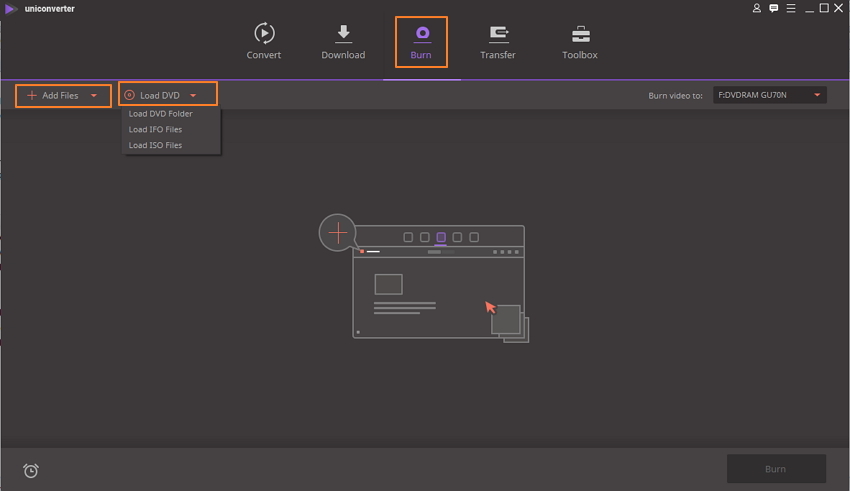
Sie können Videos bearbeiten, indem Sie eines der Bearbeitungssymbole unterhalb des hinzugefügten Video-Miniaturbilds wählen.
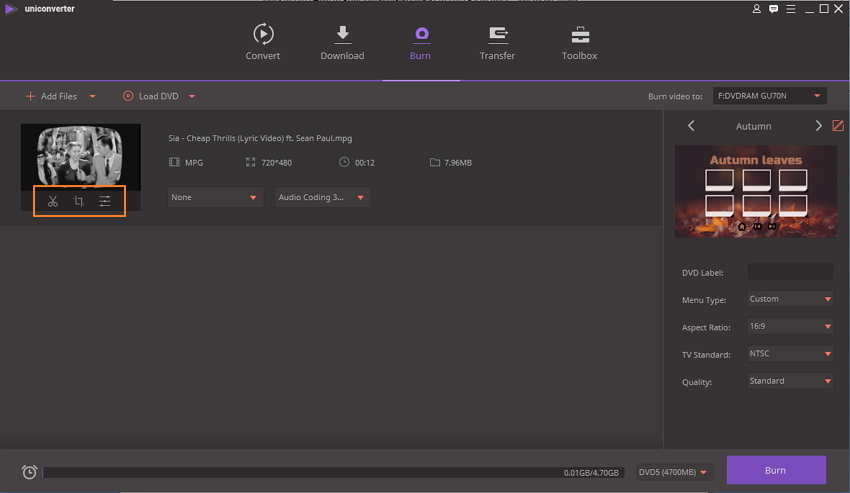
Schritt 2 Wählen Sie DVD-Menüvorlage aus und passen Sie die Einstellungen vor der MPG-DVD-Konvertierung an.
Im rechten Feld der Benutzeroberfläche sehen Sie die Vorlagen für das DVD-Menü. Verschieben Sie den rechten und linken Pfeil, um das Design der Vorlage anhand von Vorschaubildern zu überprüfen.
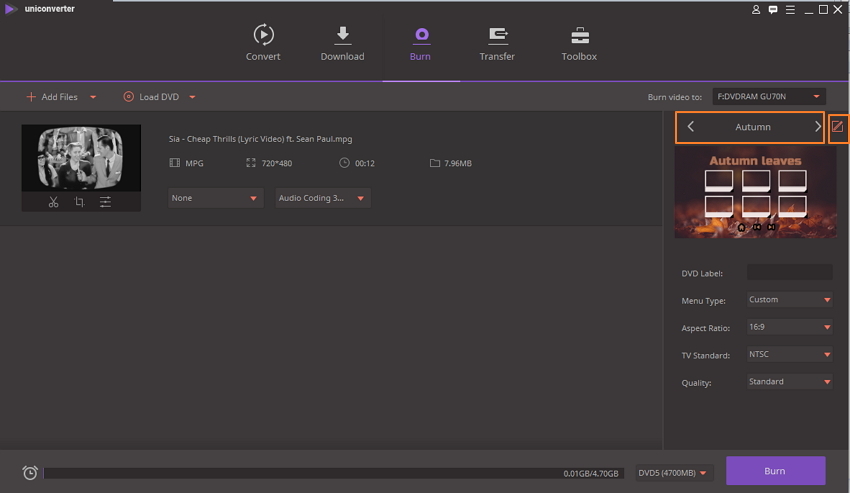
Um nach weiteren Vorlagendesigns zu suchen und die ausgewählte Vorlage zu bearbeiten, klicken Sie in der rechten oberen Ecke auf das Bearbeiten -Symbol. Nun öffnet sich ein neues Fenster mit weiteren Designs. Hier können Sie außerdem Hintergrundbilder und -musik hinzufügen, den DVD-Titel anpassen etc.
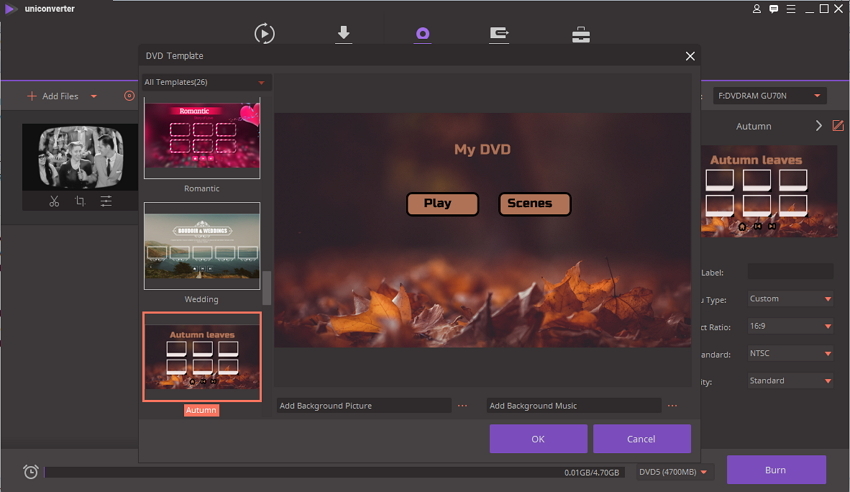
Der nächste Schritt bei der MPEG4-DVD-Konvertierung besteht im Festlegen des DVD-Labels und anderer Videoparameter wie Menütyp, Seitenverhältnis, TV-Standard und Qualität über die Aufklappmenüs.
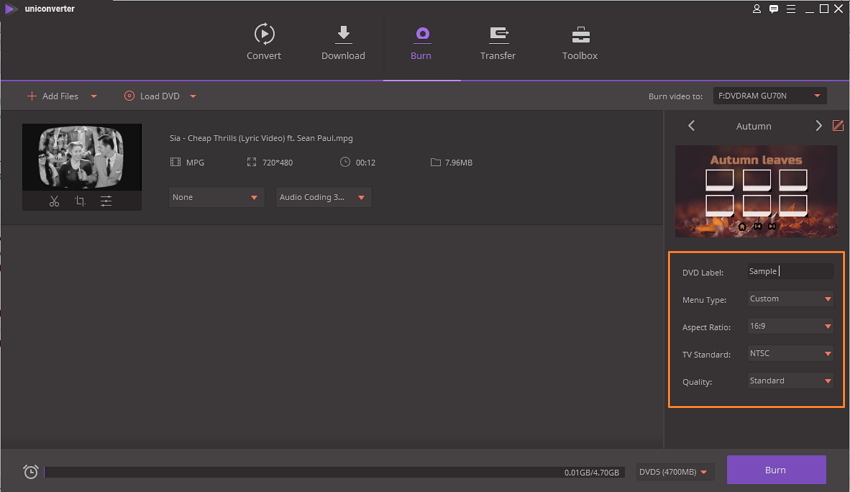
Schritt 3 Konvertieren von MPEG4 oder MPEG2 zu DVD.
Klicken Sie im abschließenden Schritt auf Brennen , um den Konvertierungsvorgang von MPEG4 auf DVD oder MPEG2 auf DVD zu starten.
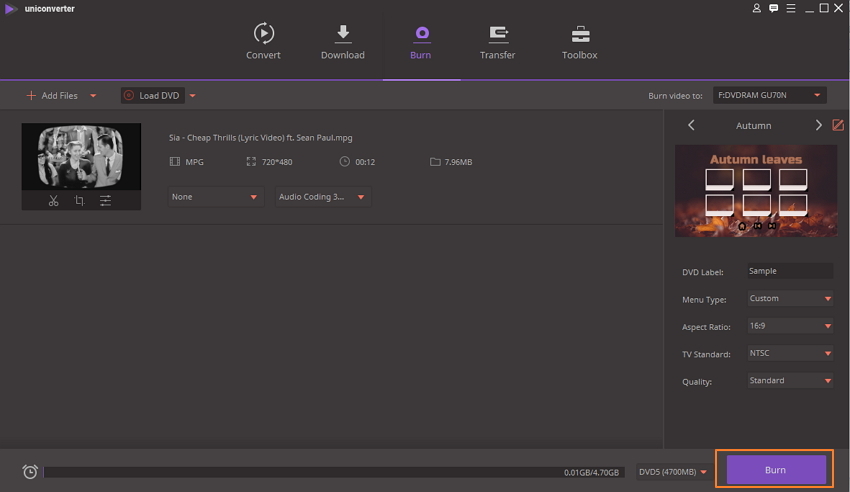
Mit dem Wondershare MPG zu DVD Konverter erhalten Sie eine qualitativ hochwertige DVD in wenigen einfachen Schritten.
Teil 2. Erweiterte Kenntnisse zu MPG, MPEG, MPEG 2, MPEG 4
MPEG ist eine Kurzform der Moving Pictures Expert Group, einer Gruppe von Arbeitsexperten, die im Jahr 1988 von der ISO und der IEC gegründet wurde. Diese Gruppe wurde gegründet, um Standards für die Video- und Audiokompression und -übertragung festzulegen. MPG und MPEG sind gewissermaßen dasselbe, der Unterschied liegt lediglich in den Namen – .mpeg und .mpg. Ursprünglich war .mpeg die Dateierweiterung für MPEG. Unter Windows wurde .MPG verwendet, da Windows-Dateien eine Erweiterung mit 3 Buchstaben erfordern. Auf Mac-Systemen bestanden keine dieser Einschränkungen, daher wird für Mac-Anwender .mpeg verwendet. Nach einem Update des Betriebssystems wurde die Erweiterung .mpeg auch unter Windows möglich. Heute ist .MPG die am häufigsten verwendete Erweiterung auf Windows- und Mac-Systemen, um Verwechslungen zu vermeiden.
MPEG2 und MPEG4 sind die Codecs, die für Video- und Audiokompressionsstandards eingesetzt werden. Was die Unterschiede zwischen den beiden Formaten angeht: MPEG2 wurde im Jahr 1995 entwickelt und wird häufig für digitale TV-Serien, VCD, DVD und andere optische Datenträger verwendet. Es werden verlustbehaftete Komprimierungsmethoden zur Reduktion der Dateigröße eingesetzt.
MPEG 4 hingegen wurde im Jahr 1998 mit dem Ziel einer stärkeren Kompression und geringerer Bandbreite für eine qualitativ hochwertige Bild- und Tonqualität entwickelt. Insgesamt bietet MPEG 4 eine höhere Kompression bei gleichzeitig geringerer Dateigröße und ist damit vielseitiger als MPEG 2.
Wenn Sie also MPEG in DVD konvertieren möchten, installieren Sie einfach Wondershare UniConverter und schon können Sie eine qualitativ hochwertige DVD genießen.





